Crear una Fuente de Base de Datos¶
Introducción¶
Una fuente de base de datos proporciona acceso de lectura a bases de datos mediante controladores JDBC u ODBC.
Crear una Fuente de Base de Datos¶
Puede optar por crear una nueva fuente de base de datos por sí sola o dentro de una operación existente. Para obtener más información sobre cómo funcionan las fuentes dentro de las operaciones, consulte Creación de una operación.
Crear una Nueva Fuente de Base de Datos Como Fuente Independiente¶
Dentro de su proyecto en Jitterbit Design Studio, crea una nueva fuente de base de datos mediante cualquiera de:
-
Vaya a Archivo > Nuevo > Nueva fuente; o
-
En el árbol de la izquierda, haga clic derecho en Fuentes y seleccione Nueva fuente; o
-
En la barra de herramientas superior, haga clic en el icono de fuente verde
 .
.
En la ventana emergente, seleccione Base de datos como tipo:
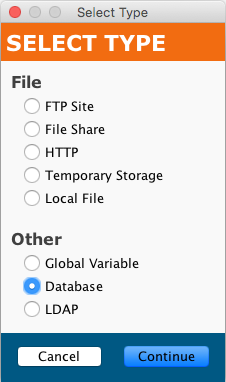
Su nueva fuente aparece en su propia pestaña Nueva fuente en el panel derecho de la ventana.
Nota
Si crea una fuente independiente utilizando cualquiera de estos métodos, tenga en cuenta que no está conectada a una operación. Consulte Usar una fuente de base de datos existente en una operación existente a continuación para utilizar la nueva fuente.
Crear una Nueva Fuente de Base de Datos en una Operación Existente¶
Normalmente se crea una fuente de forma predeterminada cuando se crea una nueva operación. (La excepción es una operación que consta únicamente de un secuencia de comandos). Con una operación existente, puede especificar el tipo de su fuente de la siguiente manera:
-
Hacer doble clic en el icono de fuente; en la ventana emergente, seleccione Crear nueva fuente; o
-
Hacer clic derecho en el icono de la fuente y seleccionar Crear nueva fuente.
En la pantalla de configuración que aparece, use el menú desplegable Tipo para seleccionar Base de datos, como se muestra arriba.
Utilice una Fuente de Base de Datos Existente en una Operación Existente¶
Para utilizar una fuente de base de datos existente en una operación existente con una fuente, puede configurarla mediante cualquiera de:
-
Dentro de la operación, haga doble clic en el icono de la fuente y, en la ventana emergente resultante, seleccione la fuente de la base de datos deseada de la lista; o
-
Dentro de la operación, haga clic derecho en el icono de fuente, elija Seleccionar fuente existente y, en la ventana emergente resultante, seleccione la fuente de base de datos deseada de la lista; o
-
Arrastrando la fuente de base de datos deseada desde el árbol de la izquierda y soltándola en el icono de fuente existente de la operación.
Configurar una Fuente de Base de Datos¶
Después de haber creado una fuente de base de datos, se abrirá la pantalla de configuración en la vista principal de Design Studio. Puede volver a la pantalla de configuración en cualquier momento haciendo doble clic en el icono de la fuente en la operación, o haciendo doble clic en la fuente en el árbol de la izquierda.
Configuracion Basica¶
La pantalla de configuración aparecerá similar a este ejemplo:
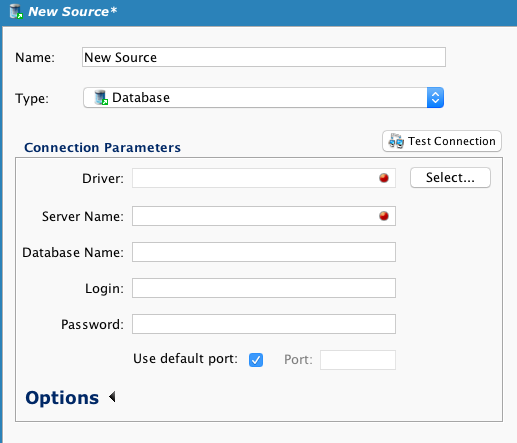
- Nombre: Introduzca un nombre único y apropiado para la fuente.
- Tipo: Utilice el menú desplegable para seleccionar Base de datos, si aún no está especificado.
- Parámetros de conexión: Especifique los detalles de la conexión de su base de datos:
- Conductor: Ingrese el nombre de un controlador, ya sea manualmente o haciendo clic en el Botón de selección (preferido) al lado del campo del controlador. Dependiendo del controlador seleccionado (consulte Controladores de base de datos a continuación), ciertos campos en la configuración de origen están habilitados o deshabilitados.
- Nombre del servidor: Ingrese el nombre del servidor o la dirección IP del servidor al que se accederá.
- Nombre de la base de datos: Ingrese el nombre de la base de datos a la que se accederá.
- Iniciar sesión: Si se requiere iniciar sesión, ingrese un nombre de usuario válido en el campo Iniciar sesión.
- Contraseña: Ingrese una contraseña para usar con Iniciar sesión para acceder a la base de datos.
- Usar puerto predeterminado: El puerto predeterminado variará según el controlador de base de datos seleccionado. Para un puerto diferente, desmarque la casilla Usar puerto predeterminado e ingrese un puerto para usar en el campo Puerto.
- Probar conexión: Al hacer clic en
 probará la fuente de la base de datos; fallará si no puede establecer una conexión con el servidor de la base de datos con los parámetros de conexión proporcionados.
probará la fuente de la base de datos; fallará si no puede establecer una conexión con el servidor de la base de datos con los parámetros de conexión proporcionados. - Haga clic en el botón Guardar en la barra de herramientas principal o en la barra de herramientas del destino para guardar la configuración.
controladores de Base de Datos¶
El cuadro de diálogo de los controladores de la base de datos será similar a este ejemplo:
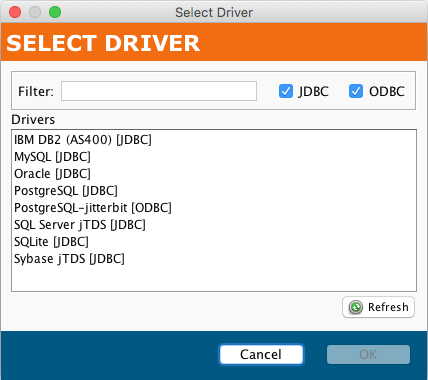
Al hacer clic en el botón Actualizar se actualizará la lista de controladores disponibles en el Agente. La lista se puede filtrar por tipo (JDBC u ODBC) y nombre. (Los controladores ODBC solo se admiten en Agentes Privados). Dependiendo del controlador seleccionado, ciertos campos en la configuración de origen están habilitados o deshabilitados. Para agregar controladores adicionales a un Agente, consulte Instalar controladores ODBC o JDBC adicionales.
Los controladores disponibles dependen de si está utilizando Agentes en Nube o Agentes Privados.
Agentes en Nube¶
Los Grupos de Agentes en Nube solo admiten controladores JDBC. Se proporcionan estos controladores JDBC:
- Amazon Redshift
- IBM DB2 (AS400)
- MySQL
- Oracle
- Oracle NetSuite
- PostgreSQL
- SQL Server jTDS
- SQL Server MS JDBC
- Sybase jTDS
Agentes Privados¶
Los Agentes Privados admiten controladores JDBC y controladores ODBC. Para los controladores ODBC, la arquitectura del controlador debe coincidir con el sistema del agente. Es decir, los agentes de 32 bits admiten controladores ODBC de 32 bits y los agentes de 64 bits admiten controladores ODBC de 64 bits.
Estos controladores JDBC los proporcionan Agentes Privados de Windows y Linux de 64 bits:
- Amazon Redshift
- IBM DB2 (AS400)
- IBM DB2 (JCC)
- MySQL
- Oracle
- Oracle NetSuite
- PostgreSQL
- SQL Server jTDS
- SQL Server Microsoft
- SQLite
- Sybase jTDS
Estos controladores ODBC se incluyen con la instalación del Agente Privado de Windows de 64 bits:
PostgreSQL ANSI (x64) PostgreSQL Unicode (x64)
Este controlador ODBC se incluye con la instalación del Agente Privado de Linux de 64 bits:
PostgreSQL-jitterbit
Nota
Los controladores solo para Agentes Privados de 64 bits se enumeran arriba, ya que los Agentes Privados de 32 bits tienen fin de vida útil.
Se detectan controladores adicionales desde el sistema operativo. Puede instalar controladores de base de datos adicionales según sea necesario.
Opciones¶
Se pueden especificar parámetros de conexión adicionales haciendo clic en Opciones en la parte inferior de la sección Parámetros de conexión:
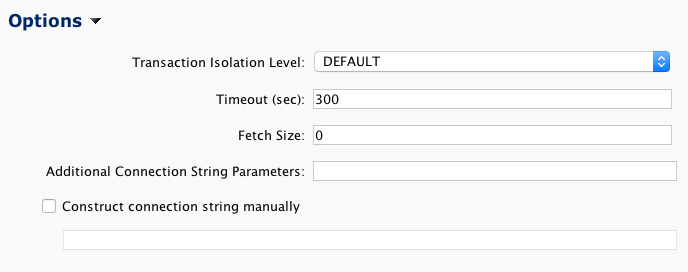
-
Nivel de aislamiento de transacciones: Especifique un nivel de aislamiento usando el menú desplegable. La configuración DEFAULT utiliza el nivel de aislamiento de transacciones predeterminado del controlador o del servidor de base de datos. No se admiten niveles específicos del conductor; Están disponibles los niveles de aislamiento de transición de Transact-SQL:
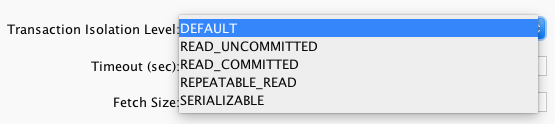
-
Tiempo de espera (seg): Especifica el límite de espera para una conexión exitosa a la base de datos en segundos. El valor predeterminado es 300 segundos (5 minutos).
-
Tamaño de recuperación: Si se utiliza un controlador JDBC, se puede especificar un Tamaño de recuperación, lo que le da al controlador una pista sobre la cantidad de filas que se deben recuperar cuando se necesitan filas adicionales. Esta configuración puede mejorar el procesamiento de grandes conjuntos de datos.
-
Parámetros de cadena de conexión adicionales: En este campo se pueden ingresar parámetros adicionales que deben agregarse a la cadena de conexión de la base de datos. Los parámetros de la cadena de conexión son específicos del controlador de base de datos que utiliza (es decir, Microsoft SQL, MySQL, PostgreSQL, Oracle, etc.). Revise las especificaciones del controlador para determinar los parámetros requeridos.
-
Construir cadena de conexión manualmente: Marcar esto permite ingresar la cadena de conexión manualmente en el campo debajo de la casilla de verificación. Luego deshabilitará los Parámetros de cadena de conexión adicionales. Consulte Cadena de conexión manual para detalles.
Consejo
Consulte Conversión de un origen o destino de base de datos para utilizar un controlador JDBC para obtener instrucciones para convertir de un controlador ODBC a un controlador JDBC.